原创文章,转载请注明: 转载自cnorg.12hp.de 去自由家园发现更多
MSI安装包制作工具 Advanced Installer最新汉化正式版由心语家园独家汉化发布,我们使用的好多安装包软件都是使用一些工具打包出来的,就比如这个Advanced Installer是一款功能强大的MSI安装包制作工具。它具有友好的图形用户界面,操作简单而直观,功能多样而完备,无需具备任何脚本方面的知识就可以制作出符合Windows Installer要求的安装程序。
本站独家采用官方安装方式,安装完成即可使用,无需汉化补丁,无需繁琐步骤,安装完成即为高级破解版,主程序和帮助文件均已经汉化。网上22.8中文版都是假的,网上所有破解方法均已经失效,都是伪破解。本站有且唯一完美汉化,请自行分辨。视情况随官方更新,全网唯一。
现在全网提供的都是简单汉化,不但汉化不全,错漏太多,未汉化帮助文件(即使汉化,错漏百出),而且是旧版本影响使用,本站独家完全采用官方安装方案,安装完成即可以使用,免去繁琐步骤。此软件需要汉化的词汇量达到几百万级,且新增了许多二进制文件,易出错无法汉化,因此别站无此能力。
此软件更新频繁,本站独家跟进官方进度,有新版本我们适时更新,全网唯一。此为第二版,修复了多处错误。

注意: 使用 20.0 以上版本的 Advanced Installer 构建的软件包只能在Windows Vista或更高版本上安装,要在较旧的操作系统上部署软件包,如XP系统,你只能使用本站修改提供的Advanced Installer 12.2,别无他家。转到 安装包制作工具 Advanced Installer v12.2高级破解汉化版(支持winxp)
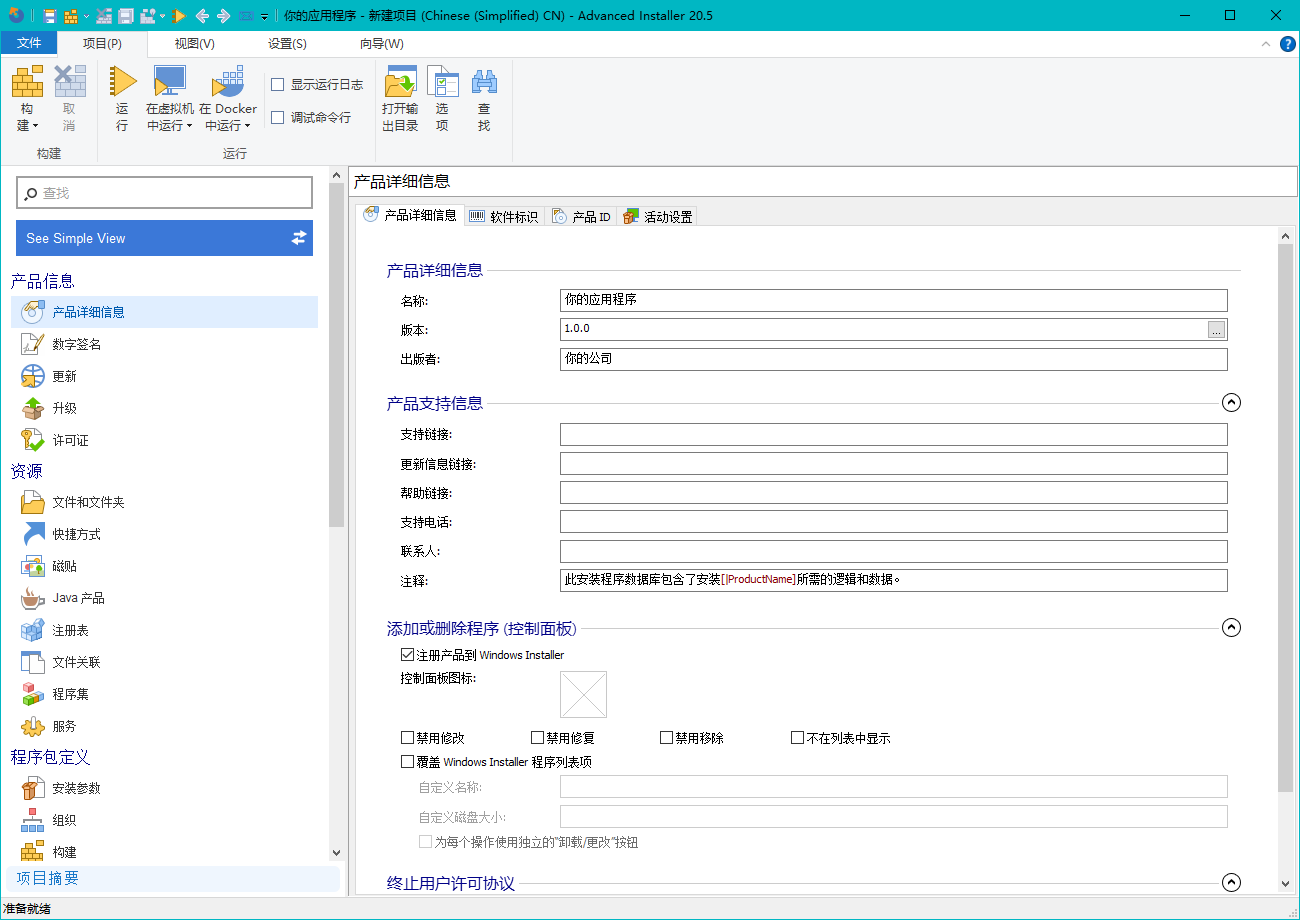
软件特点
具有完全安装、注册和卸载组成应用程序的文件、部件及资源的功能;
完全自定义 MSI 安装包;
具有添加、删除文件及文件夹功能;
添加或移除内、外部文件或 URL快捷方式;
添加或移除注册表键或项目;
添加或移除环境变量;
安装时可设置文件属性:只读、隐藏等;
强制安装完毕系统重启动;
支持使用 64 位 CPU 的系统中安装包制作;
Windows 系统下安装过程完整日志;
可添加控制面板项目设置;
可构建程序卸载快捷方式;
软件功能
1、用于软件升级的更新器;
2、控制面板小程序;
3、支持安装前后的镜像中制作安装包的 Advanced Repackager;
4、游戏、软件、试用授权;
5、导入其他 MSI 文件、Visual Studio 工程、Eclipse 工程、 Wix 工程、Inno Setup 脚本支持;
使用教程
进入程序后可以看到,左边有 新建 和 打开 两个选项,新建是新建一个项目,打开是打开一个之前保存过的aip文件,我们可以新建项目, 然后保存为模板,以后就可以直接基于模板创建项目,然后改改就行了,如下,保存模板后面会讲到:
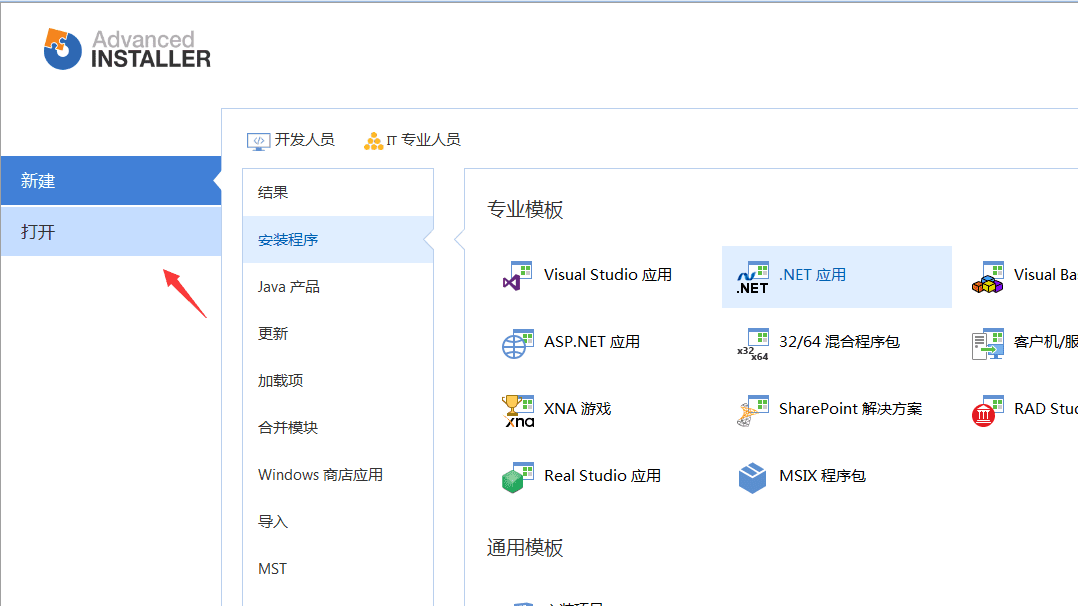
项目文件都是以aip结尾的:
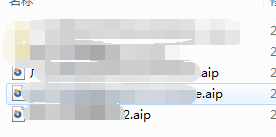
点击新建,选择Java产品,如果是Web项目就选Tomcat Web 应用,普通Java项目就选Java 应用:
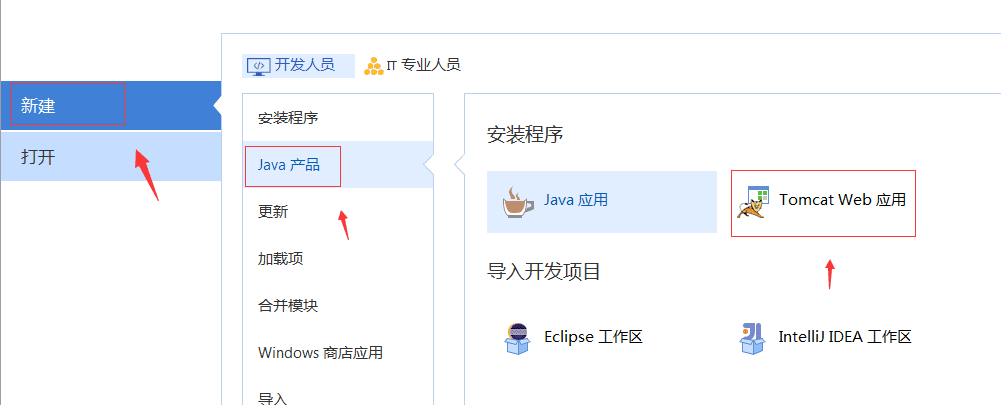
这里我们以Tomecat Web 应用为例,双击则开始创建项目,输入应用名称和公司名称然后下一步:
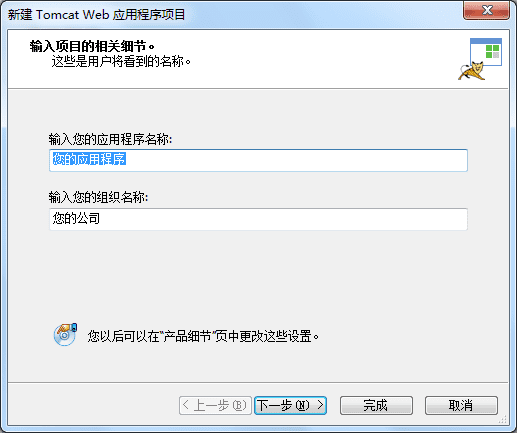
根据自己的需求选择分发类型,其中第一个和第二个是常用的,这里我们选择MSI。
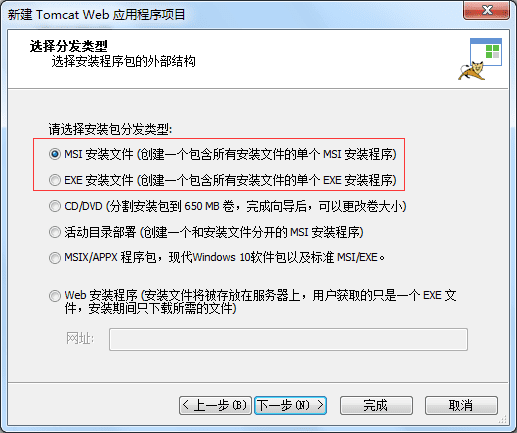
选择项目的保存目录和安装包的输出目录,这里我改了下它默认的路径,把模板和安装包输出路径分开放了:
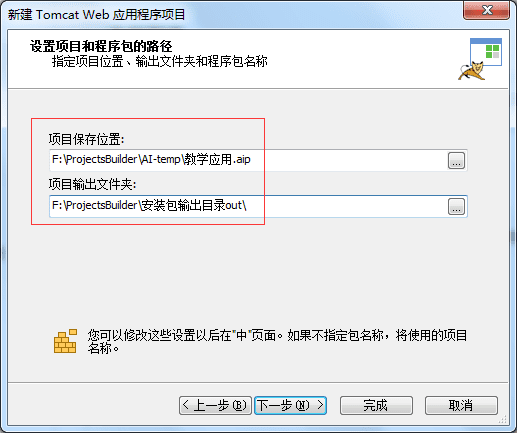
下面的步骤都很简单了,我直接截图发出来看看就好了:
因为我的项目用的Springboot做的,本身就包含Tomcat了,所有不需要再另外装Tomcat,H:\sbos-test里面放的就是项目打包出来的Jar文件。
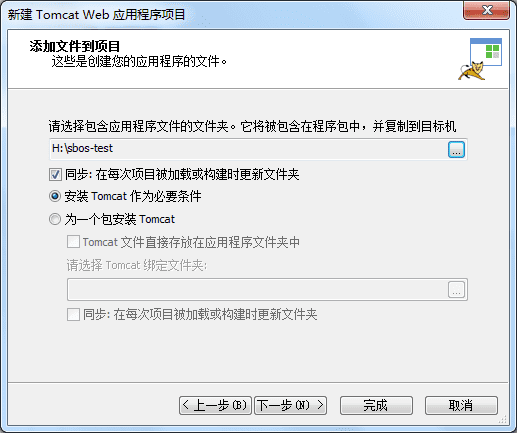
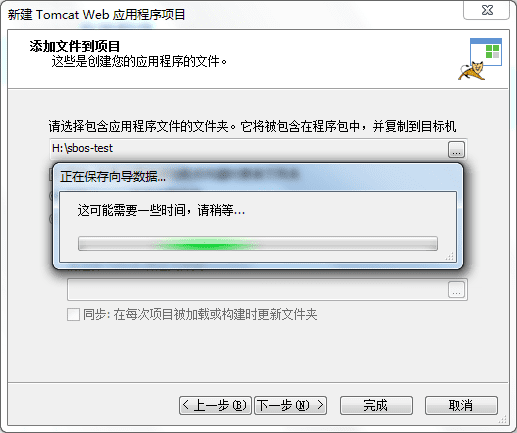
去掉Java开发工具包启动条件,之后我们会手动添加jre到应用安装目录。
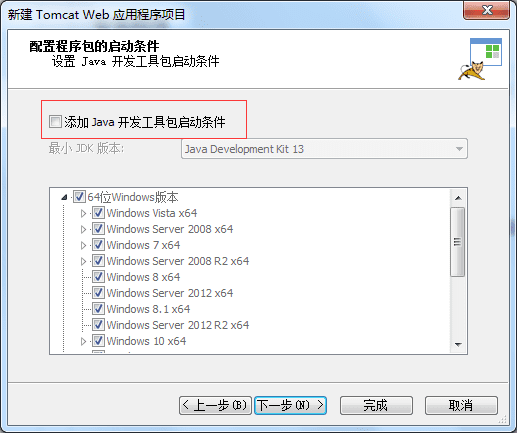
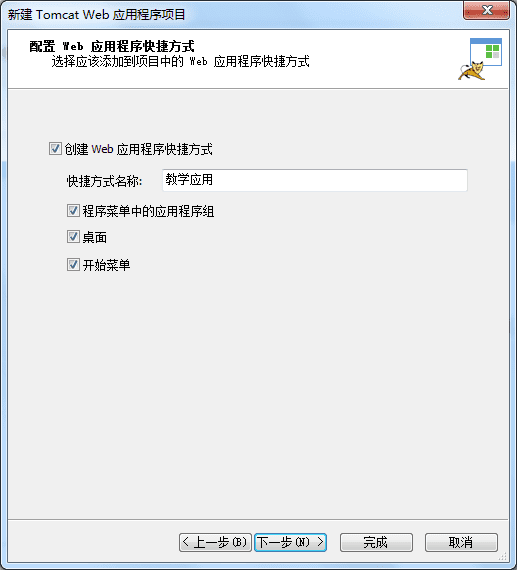
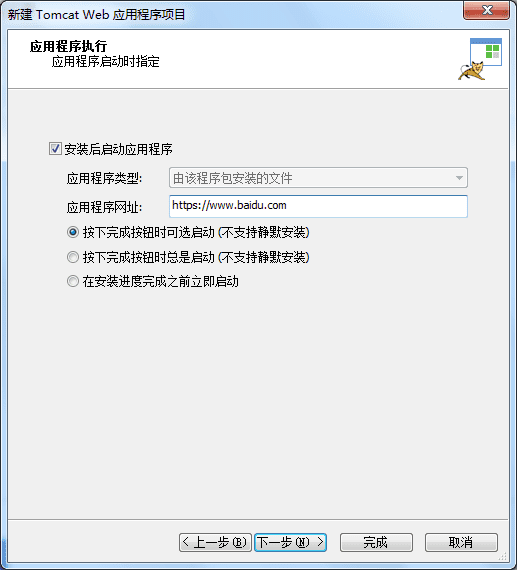
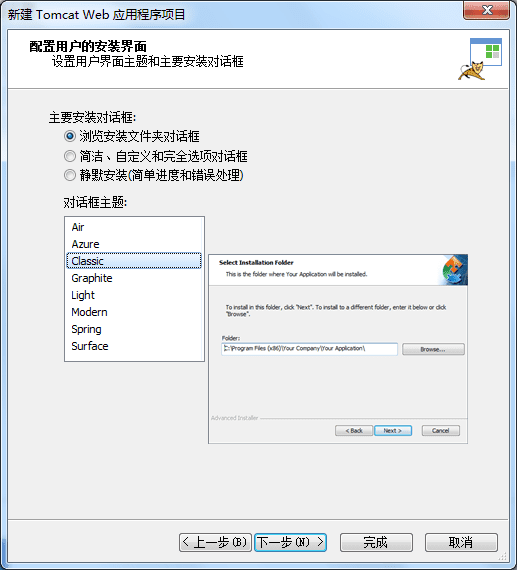
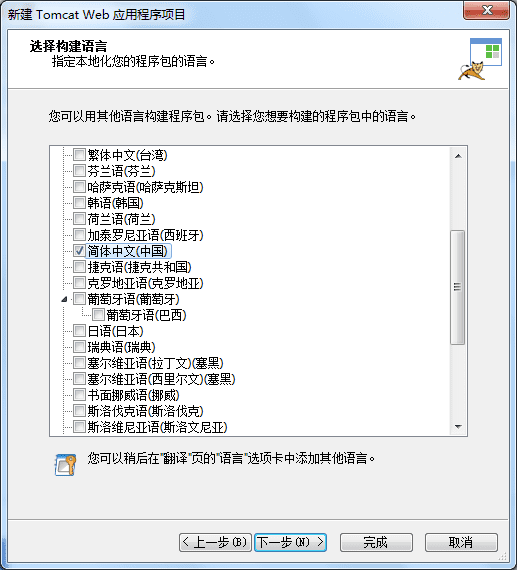
许可协议可用Word文档写,另存为rtf文件即可。
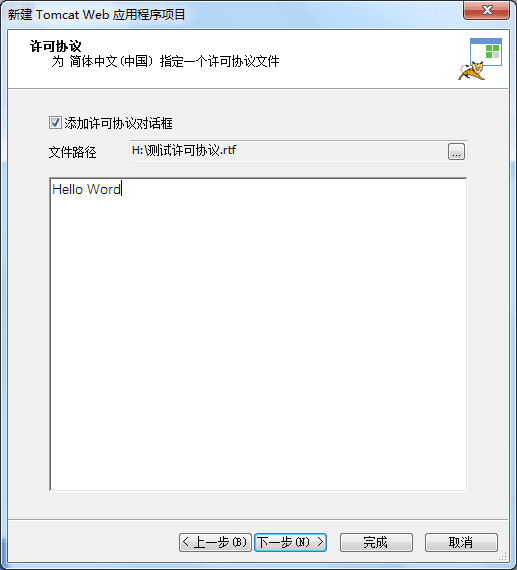
先别着急构建,我们还需要改改其他的东西
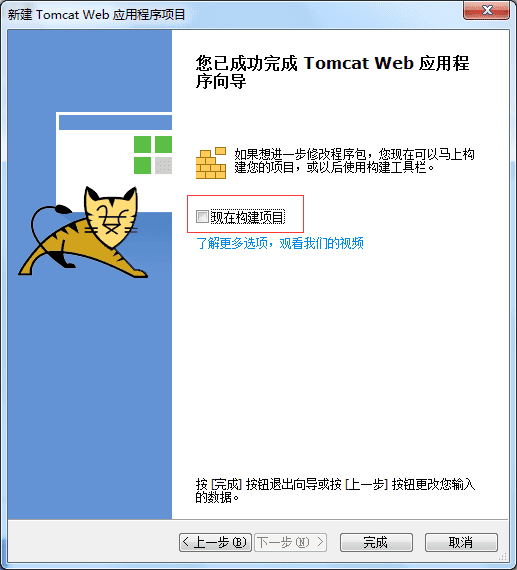
我们主要关注下面几个选项即可,只需要关注我用红框框起来的,其他的使用默认即可,想改的自行修改。
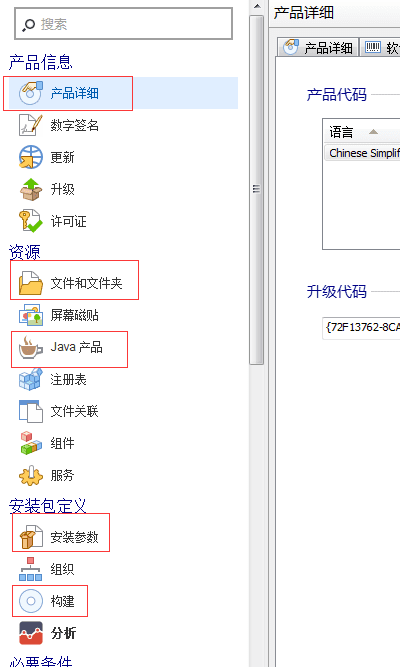
1. 产品细节
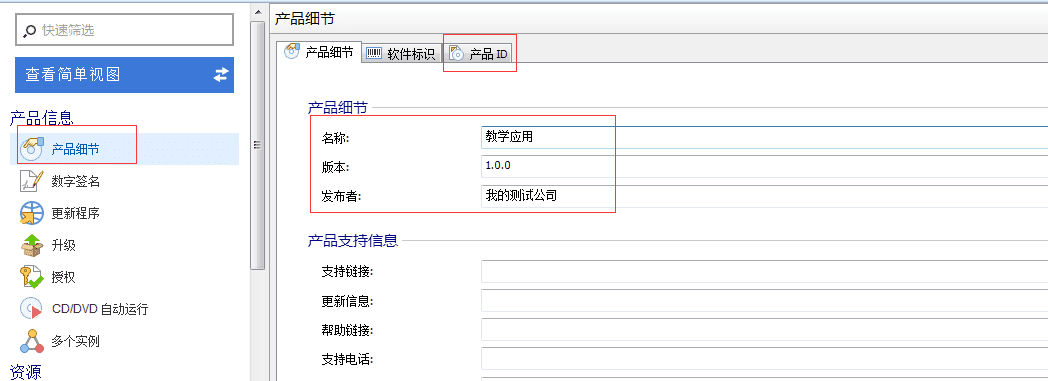
注意这个产品ID,我的理解是每个应用都有自己的产品ID,当你把现在这个项目保存为模板给其他项目用的话,别忘记这里的产品ID全部重新生成一下,不然会和之前的产品ID冲突。
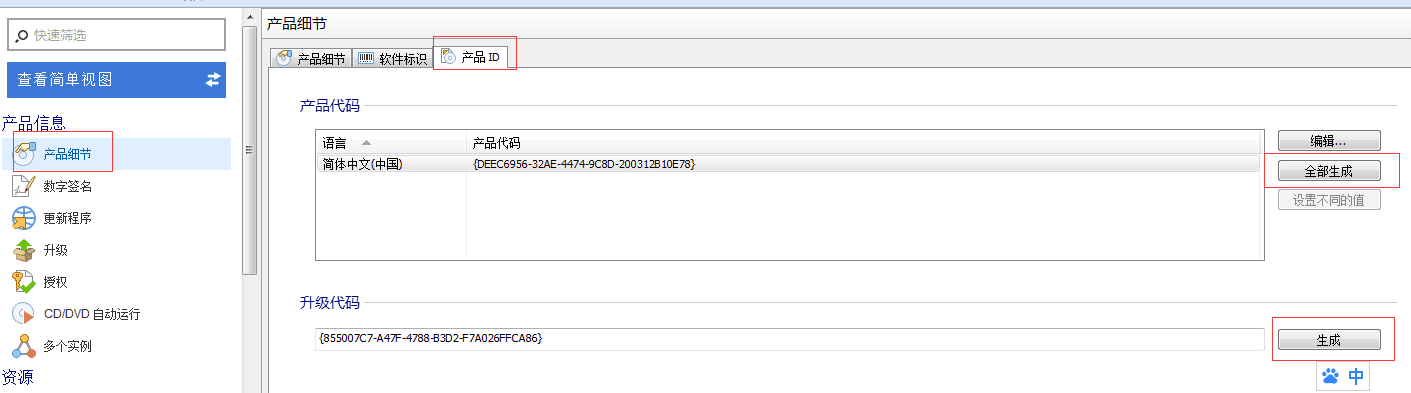
2. Java产品
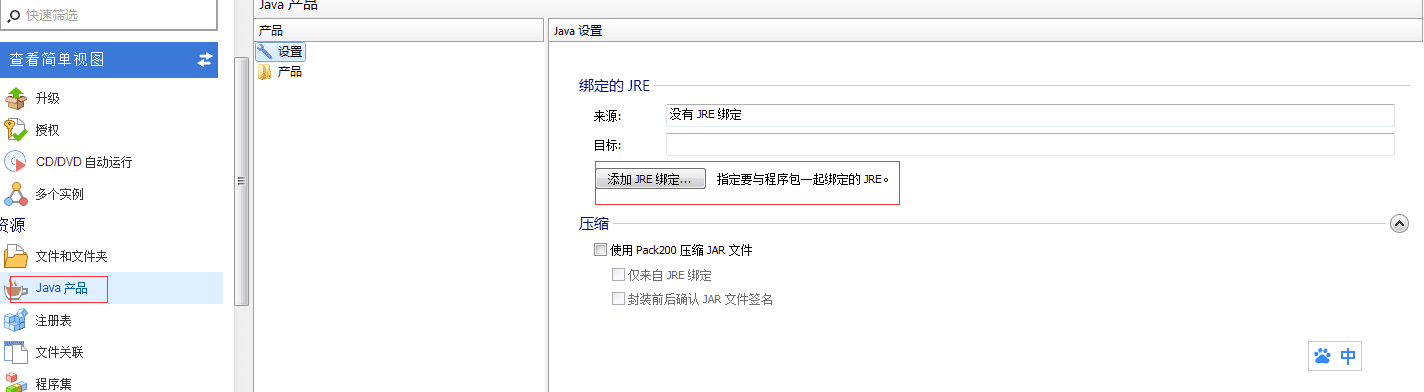
这里我选择的32位的jre,64位我这不能用,暂时不知道为什么,目标文件夹选择应用程序文件夹,这样打包的时候jre就会自动放进应用程序的安装目录了。
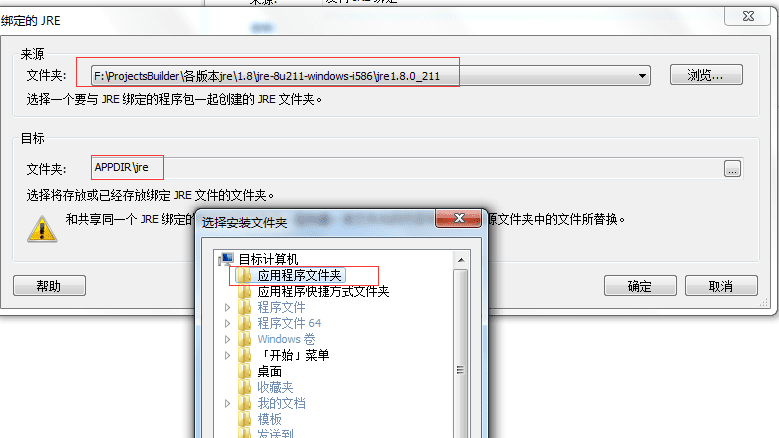
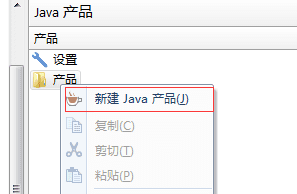
将项目的jar包选择进来
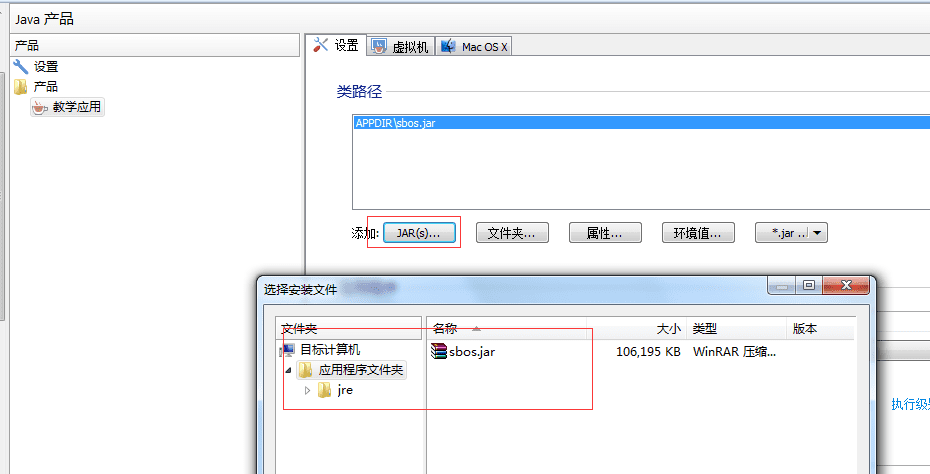
主类会自动生成,不用管,说说类型,很明显,图形控制界面指的是swing应用,服务就是把项目启动注册成windows服务,类似MySQL服务那样,控制台就类似用cmd输入java -jar 的命令启动项目,这里我们选服务。
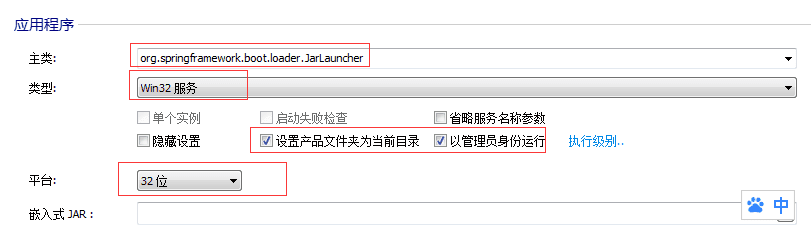
配置虚拟机,我们知道JVM虚拟机是在jre(Java运行环境)里面的,这里就需要配置一下我们刚才选的jre了。
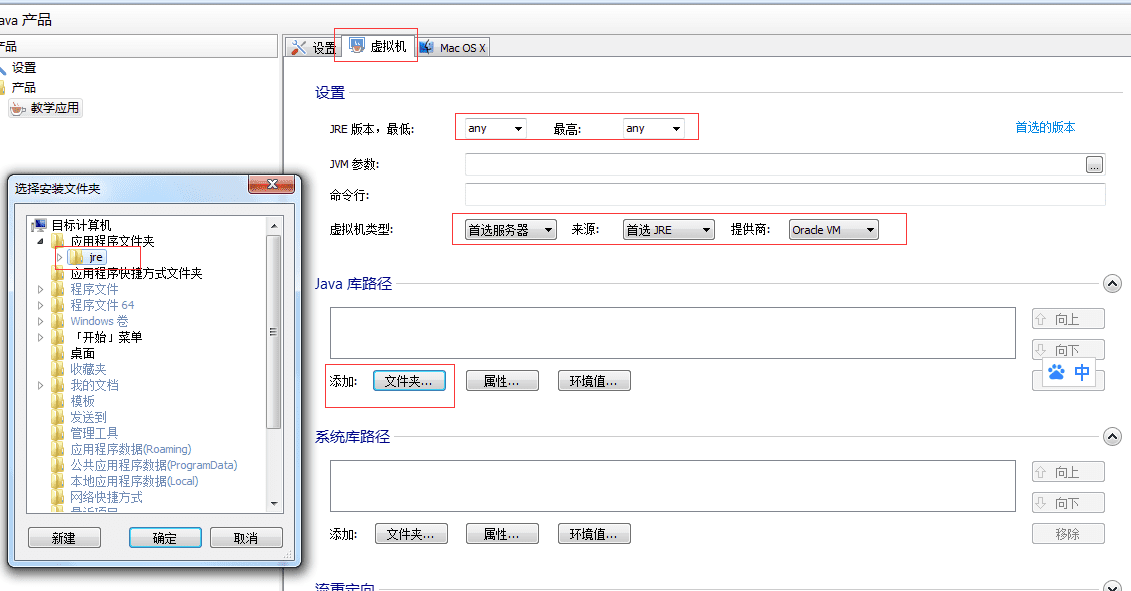
3. 文件和文件夹
我们主要看应用程序文件夹(就是到时候应用的安装目录)和快捷方式文件夹,可以看到应用程序文件夹中已经包含jre和jar包了,exe和ini文件是我们刚才添加Java产品的时候自动生成的。
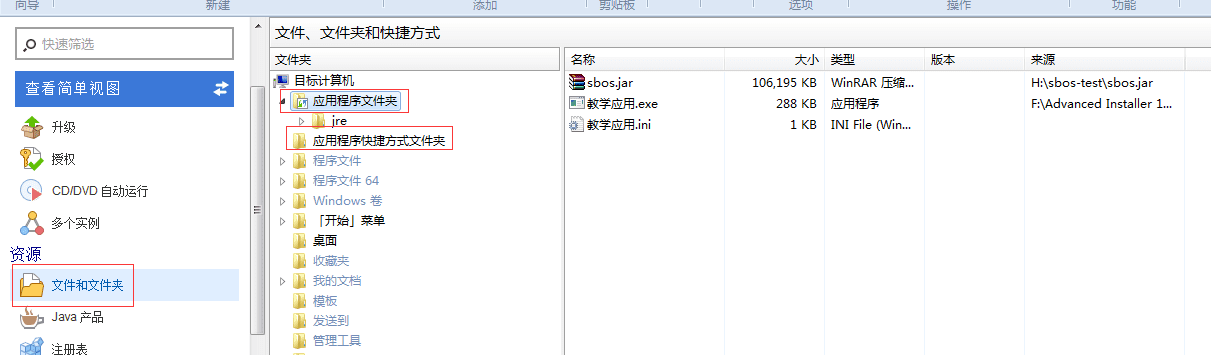
我们双击快捷方式,可以修改一些信息,比如项目访问地址,图标什么的,图标可以使用这个网站制作,我们将制作好的图标复制进应用程序文件夹,就可以使用了。
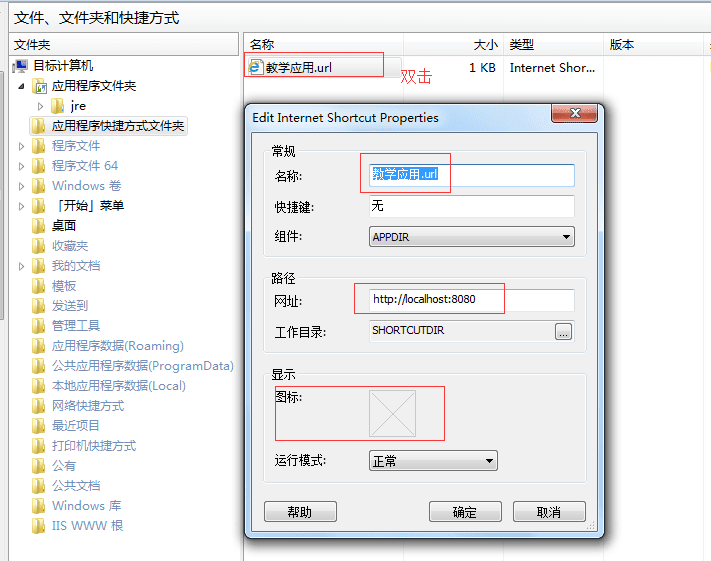

我们把做好的快捷方式复制一份到桌面文件夹和[开始]菜单文件夹,到时候桌面就会自动创建一个快捷方式了。
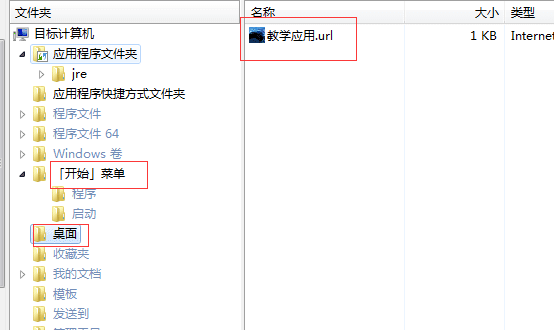
4. 服务
如果刚才我们在Java产品中的产品设置-应用程序-类型选择的是控制台或图形界面就不用管这个服务了,注册服务的目的就是为了系统启动的时候自动帮我们运行exe文件,然后exe文件中又包含我们项目的jar,所以项目就实现开机自动启动了。
鼠标右键,新建一个服务,选择自动生成的exe文件:
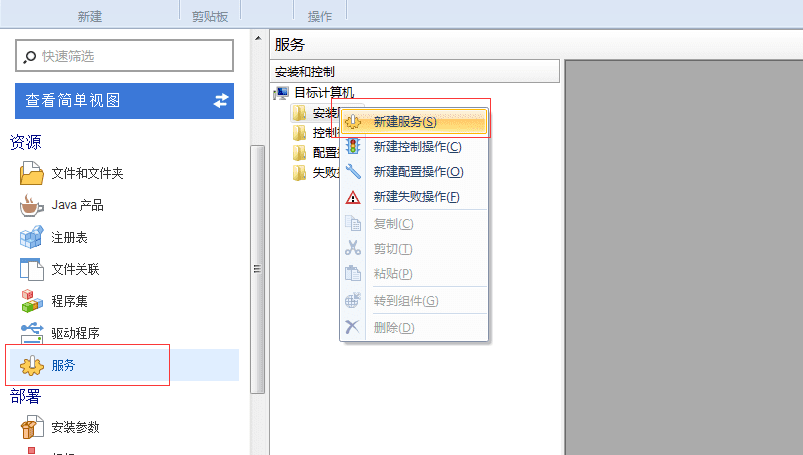
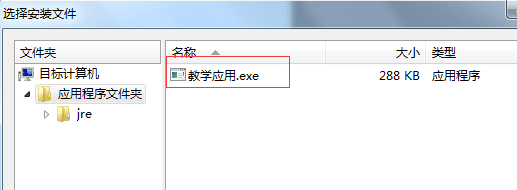
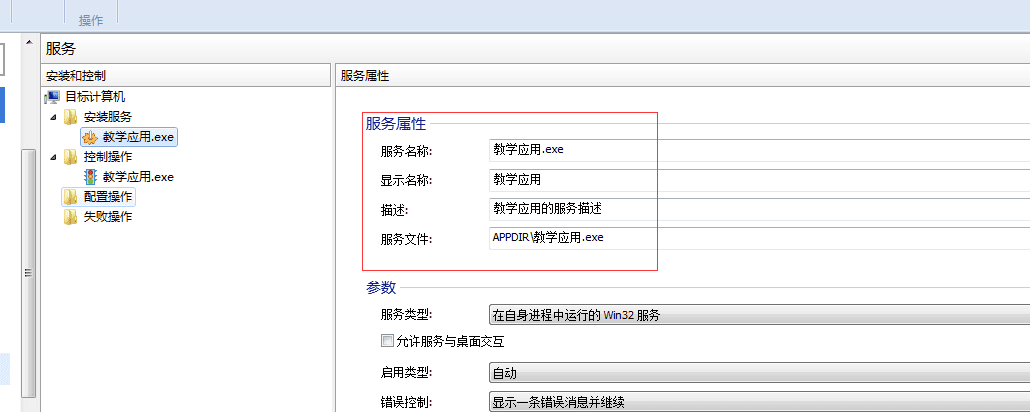
5. 安装参数
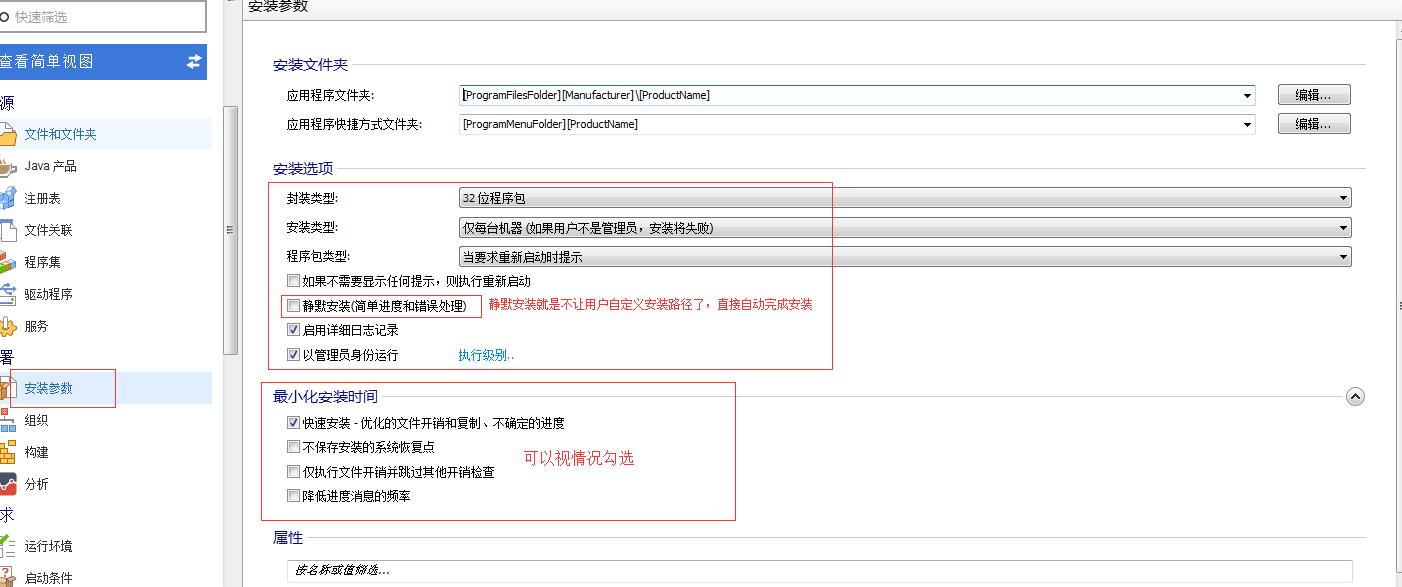
6. 构建
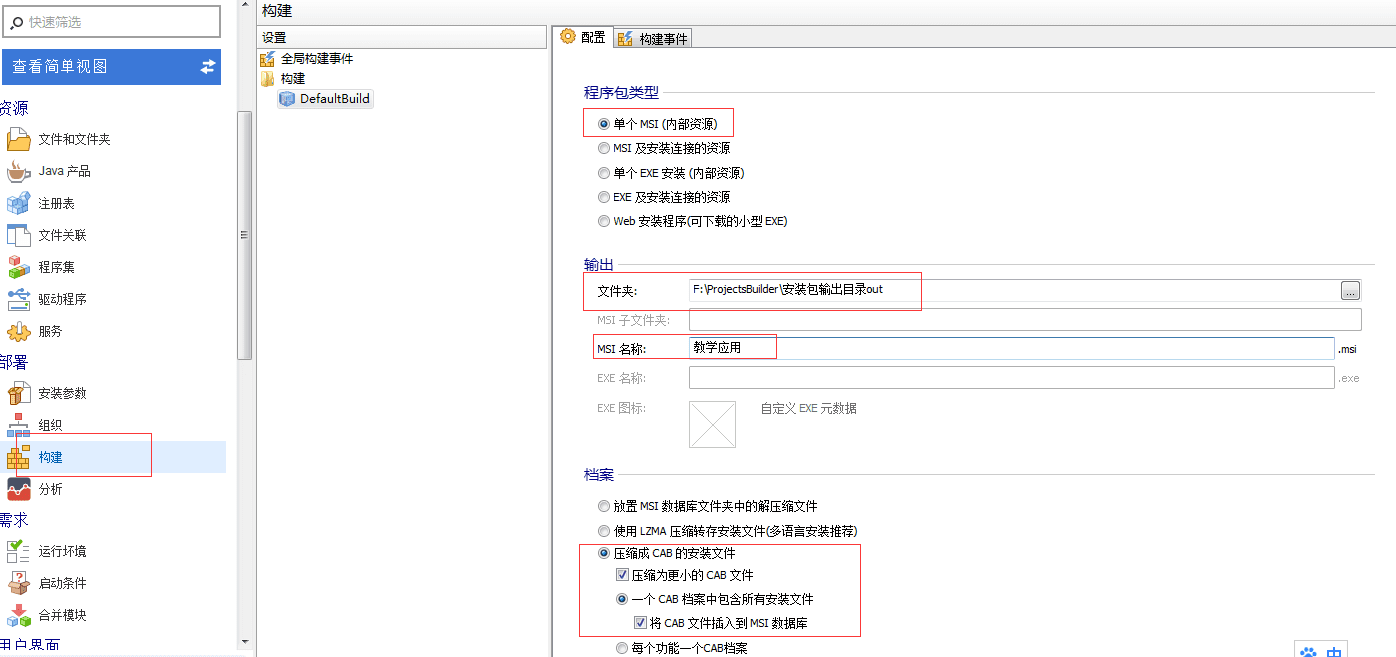
右键点击构建
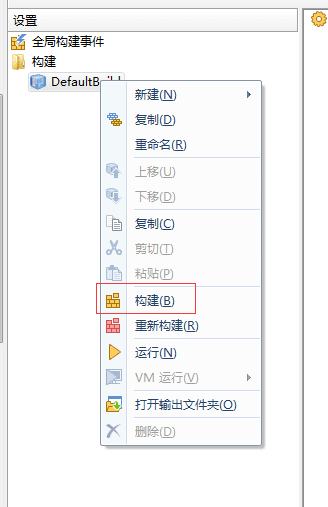
构建成功!!!
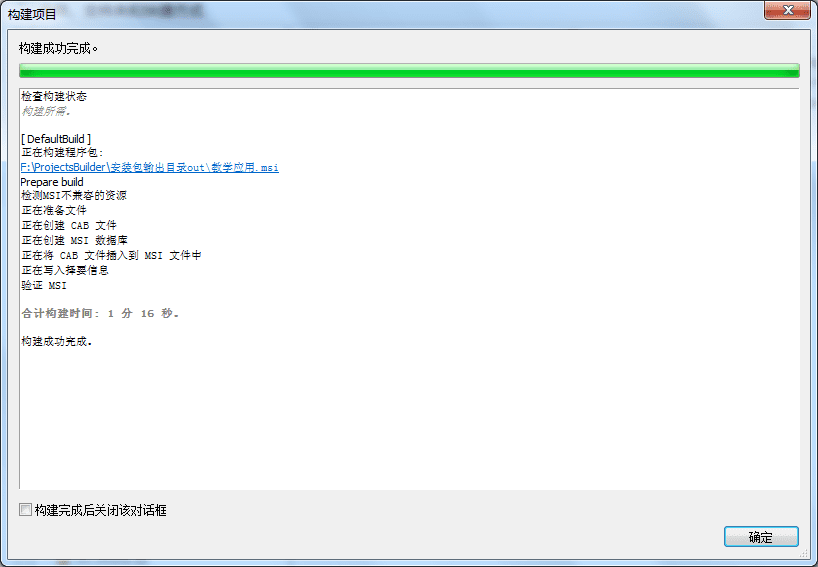
我们把现在这个项目保存为模板:
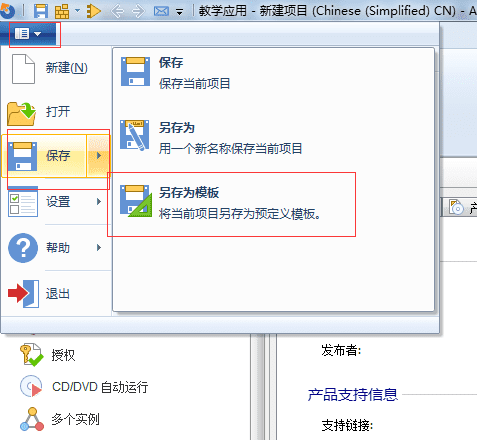
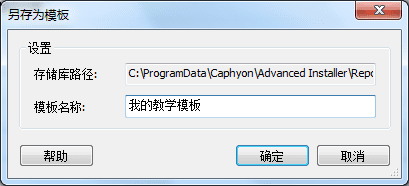
然后点击新建,就可以使用了:
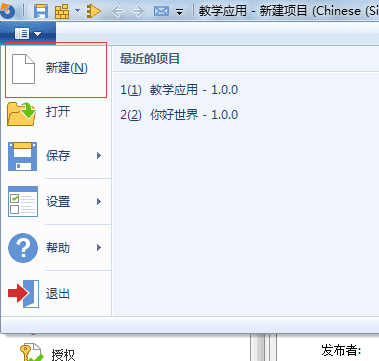
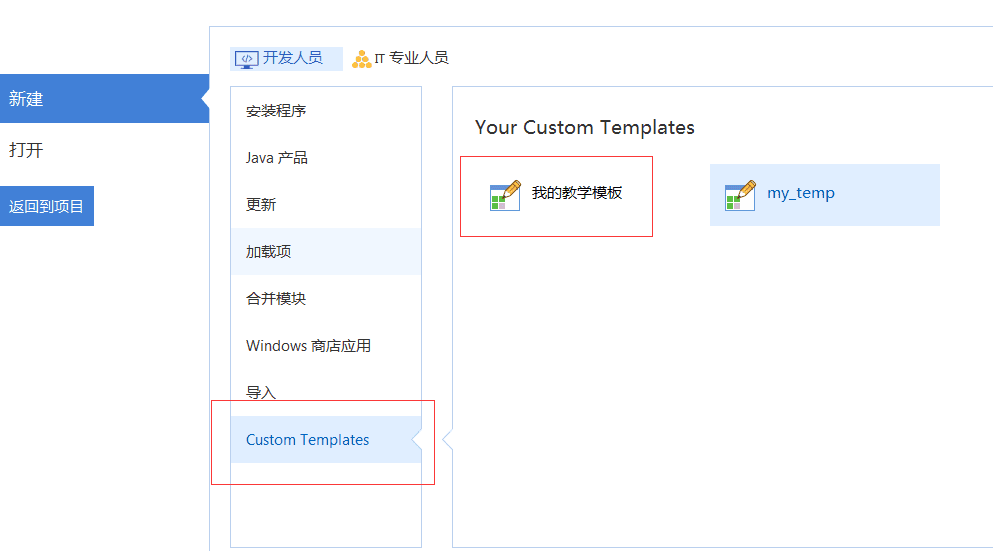
安装、卸载及说明
我们找到安装包输出目录双击进行安装:

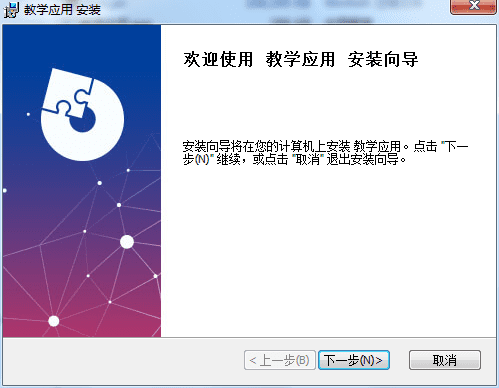
这里是我们自己写的协议说明:
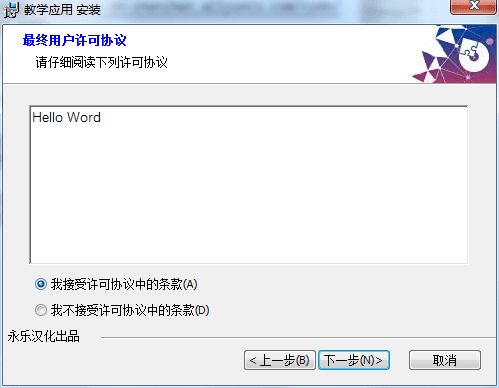
默认的安装目录就是对用系统的ProgramFiles目录/公司名/应用名,如果我们在上面那个安装方式选的是静默安装的话,安装的时候就不会让我们选这些东西,都会是全自动的。(真正公司的项目给别人用最好选静默安装)
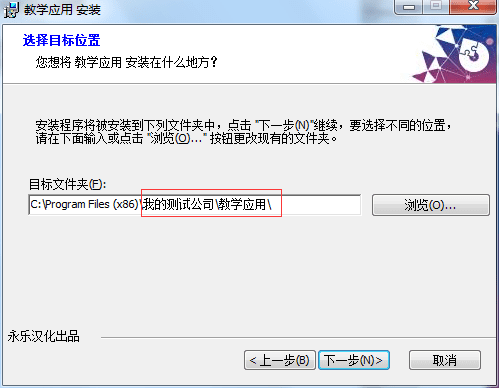
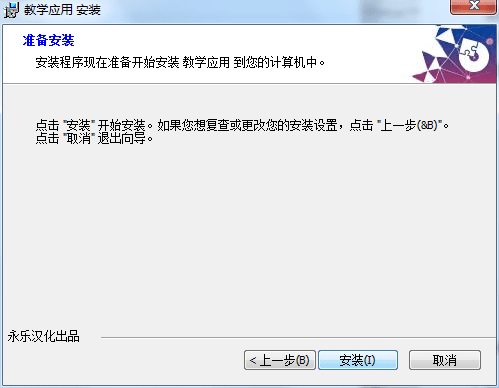
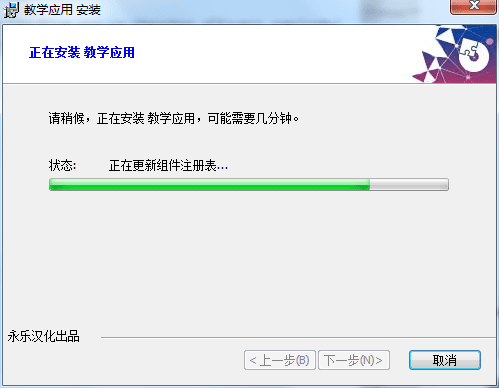
我们安装成功后先别启动,先去服务里面看看
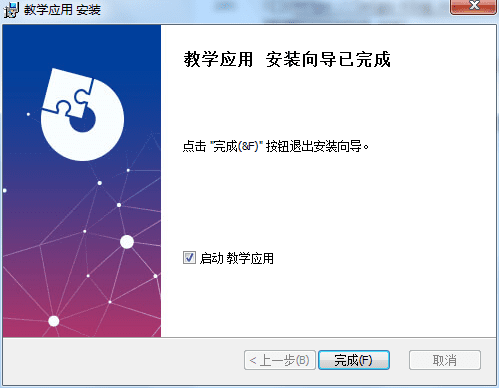
可以看到服务里面已经注册进来了,并且已经启动起来了
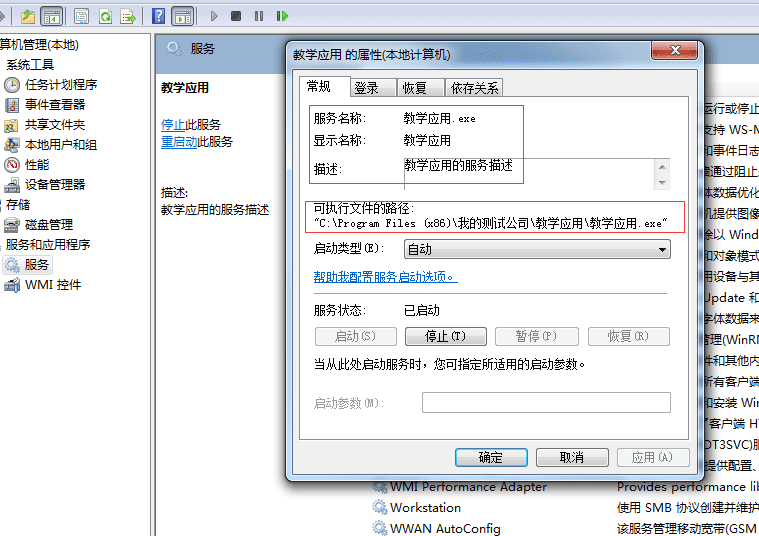
等 1-2分钟,等项目跑起来,然后点击桌面的快捷方式,发现项目正常打开。
我们看看应用的安装目录里面的东西,和我们刚才放进去的一样。

卸载的话,应用对应的服务会先停止再删除,应用安装目录会删除掉。
至此,我相信你已经入门了,更多高级的用法还得你自己去探索。
下载地址:
您可能感兴趣的文章
- Restorator 2018 v3.9.0.1793 汉化中文版 EXE资源编辑工具
- 独家发布 emWin Font Converter [ST] v5.44 中文汉化版 单片机像素字体制作工具 FontCvt.exe
- 完美汉化 EditPlus v6.0 Build 660 文本编辑器 代码编辑器 64位汉化中文版
- DxWnd (exe和游戏窗口化工具) v2.05.96 汉化中文版
- 独家汉化 SIL SIB Editor v6.7.2.158 中文版 SIL、SIB文件编辑器 软件汉化工具
- Microsoft SQL Server 2016 官方简体中文64位企业版下载(含激活序列号密钥)
- EditPlus 编辑器 v5.5.3643 汉化中文特别版
- Resource Hacker v5.18.360 汉化中文版 exe资源编辑器
文章标签:Advanced Installer , Advanced Installer 22.8 , advanced installer下载 , advanced installer中文破解版 , Advanced Installer全功能版 , advanced installer教程 , Advanced Installer汉化版 , Advanced Installer注册版 , Advanced Installer破解版 , advancedinstallers是什么
版权声明:本文为原创文章,版权归 心语家园 所有,欢迎分享本文,转载请保留出处!


评论已关闭!